Žingsnis 1
Šiame vadove parodysiu, kaip gali papildyti nuostabų, šiltą, minkštą vasaros vaizdą su dirbtiniu 'Bokeh' efektu.
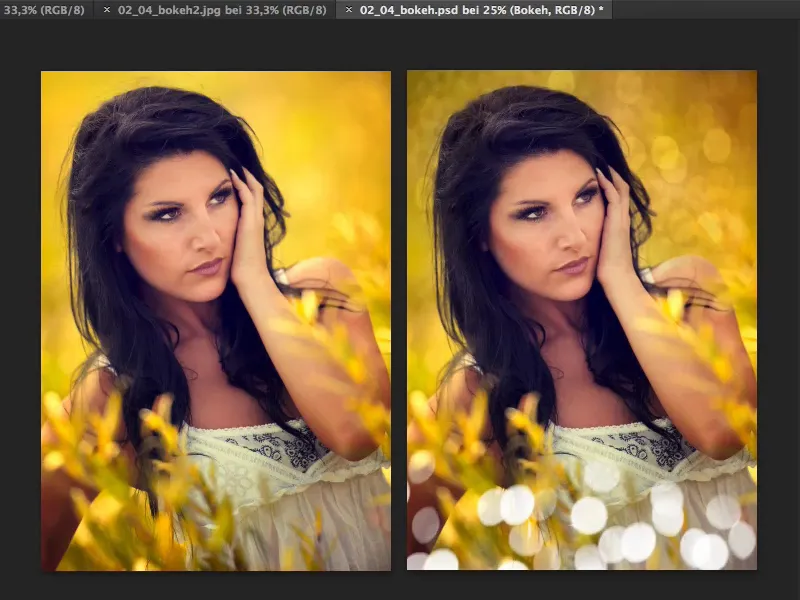
Žingsnis 2
Viskas, ko tau reikia, yra originalūs 'Bokeh' paveikslėliai. Žinoma, tu galėtum šiuos žiedus sukurti ir pati Photoshop'e, bet su visomis šiomis chromatinėmis aberracijomis prie kraštų ir visa tomis spalvomis tai užtruktų labai daug laiko.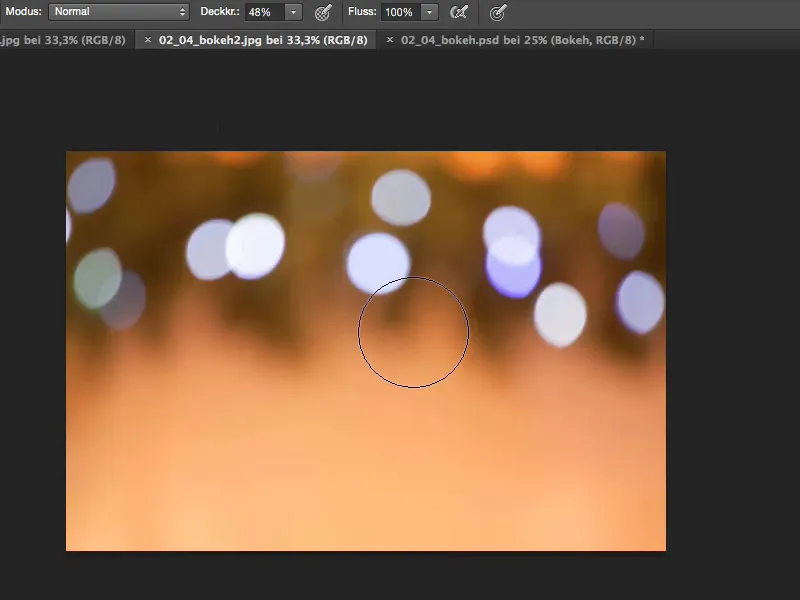
Žingsnis 3
Todėl: Geriausia būtų išeiti lauke, nustatyti diafragmą į maksimalų atidarymą, rankiniu būdu sureguliuoti fokusą ir padaryti visą vaizdą labai neryškų, kad pasiliktu tik šviesos taškai. Tuomet turėsite šiuos 'Bokeh' paveikslėlius.
Kitaip sakant, tai atrodytų taip: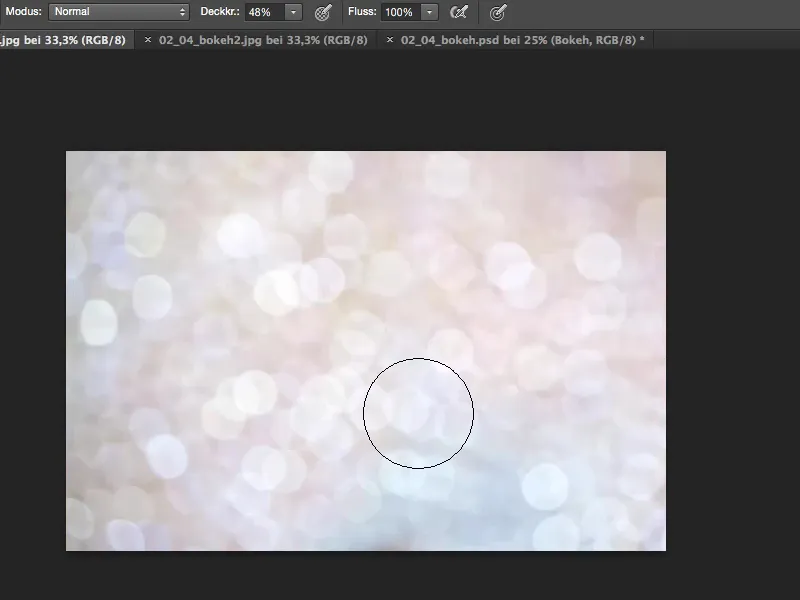
Taip pat atrodo labai gerai, jei neryškiai fotografuojate vandens lašus. Arba Kalėdų metu galbūt eglutes, švieslentės - visa tai galite naudoti dirbant su dirbtiniu 'Bokeh' efektu.
Žingsnis 4
Taip, ir dabar persimesime šią failą čia. Pažymiu tai, uždarau failą …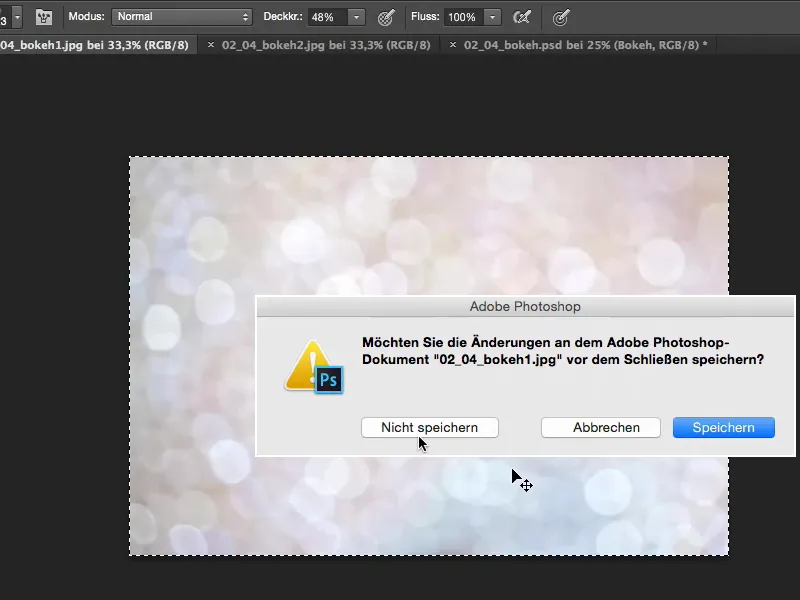
Žingsnis 5
… ir įkelkite tai virš fono čia.
Žingsnis 6
Dabar turiu dvi galimybes: Iskerpti, tai šiame vadove truktų šiek tiek ilgiau, bet visada galiu padaryti du ar tris dalykus: Dažniausiai žiūriu į sluoksnio režimą Neigiamas daugiklis. Šis tikrai nepadės, nes failas jau labai šviesus.
Žiūriu į 'Sulygiuoti'; tai jau atrodo gana gerai, bet šviesiuose failuose dažniausiai veikia geriausiai sluoksnio režimas Dauginti.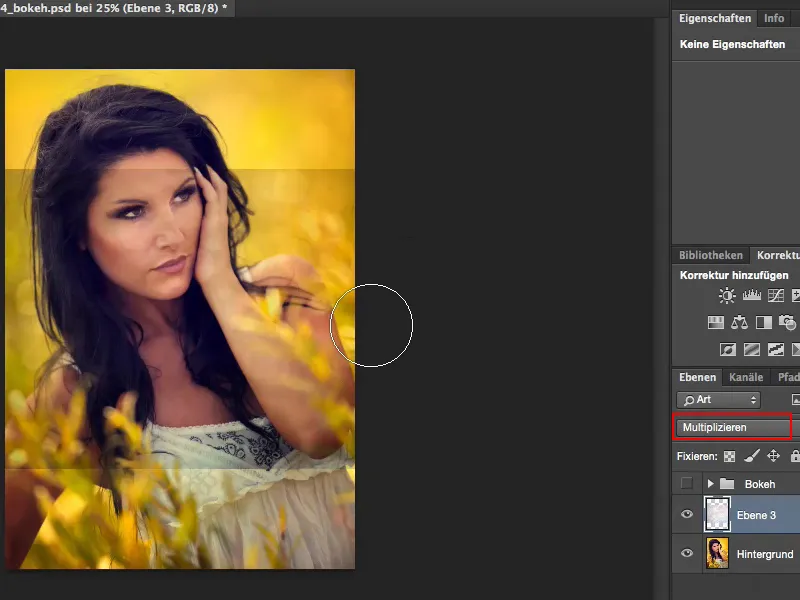
Žingsnis 7
Priešiniai judesiai': Dabar viską įdedu į vaizdą taip, kaip man patinka. Taigi, dabar galiu atlikti tono korekciją (Nuotrauka>Korekcijos>Tono korekcija) ir bandyti pašalinti tamsiąją šešėlyje …
… ir čia (1) šiek tiek šviesiau, dar šiek tiek padidinkite šviesas (2) …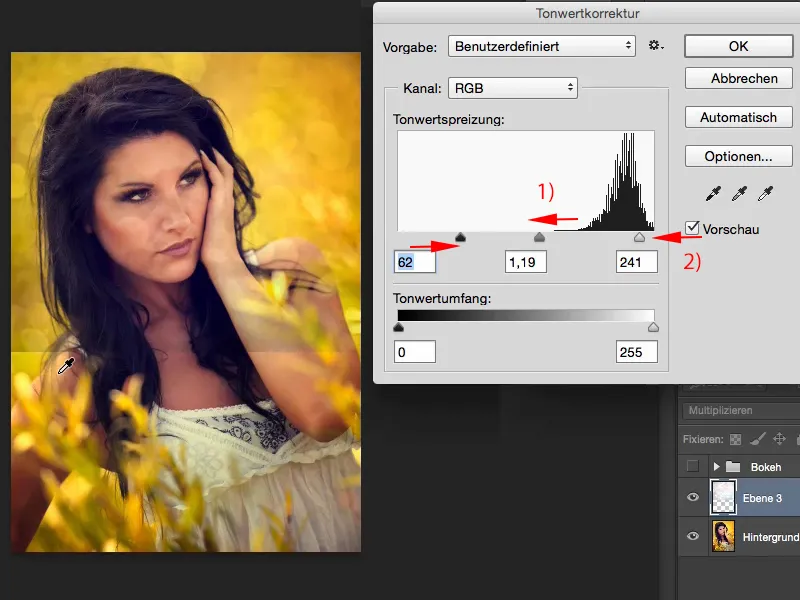
Žingsnis 8
Dabar apatinį kraštą turiu ištaisyti. Dėl to sukurčiau kaukę, pereinu prie Šepetėlio įrankis, Skaidrumas negali būti 100 %, kitaip atrodys keistai, kai viską iš esmės ištrinsi, 100 % naudotum tik ant modelio, nes jai nereikia 'Bokeh', …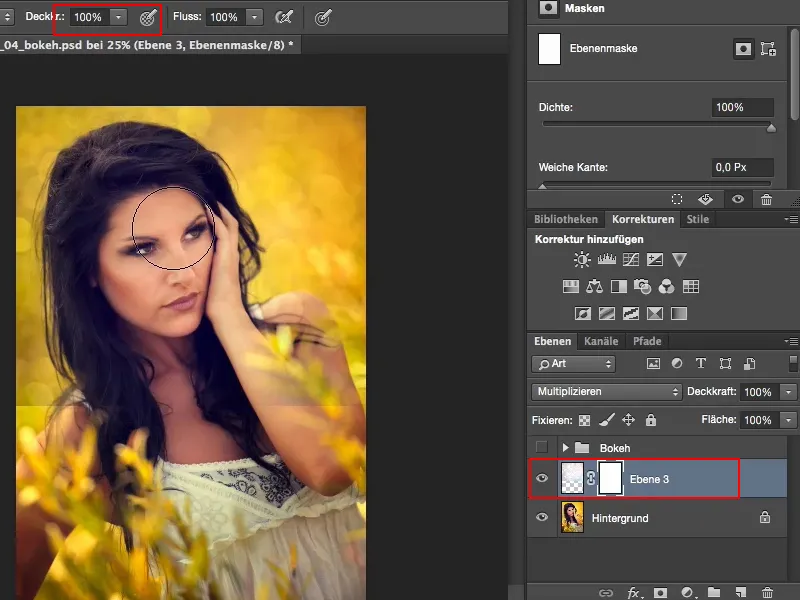
Žingsnis 9
… ir aplink, kad būtų švelnus pereinamas būdas, paprasčiausiai mažinu iki 50 % ir kiekvieną kartą tai vėl nupiešiu, kol harmoningai įsilieja į vaizdą.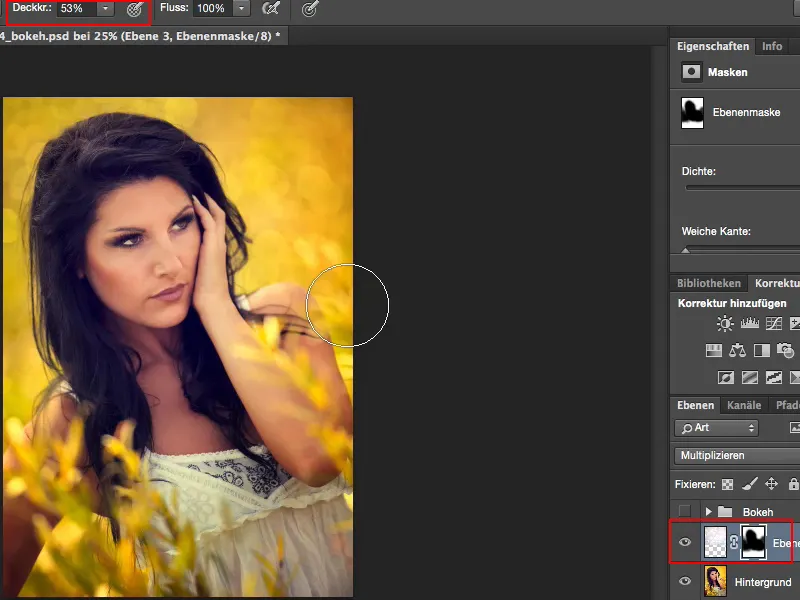
Žingsnis 10
Jei efektas atrodo šiek tiek silpnas, tiesiog galite nukopijuoti sluoksnį ir tada reguliuoti Skaidrumą. Antroje sluoksnio dalyje nukreipsiu apie 50 %, manau, kad atrodo visai gerai.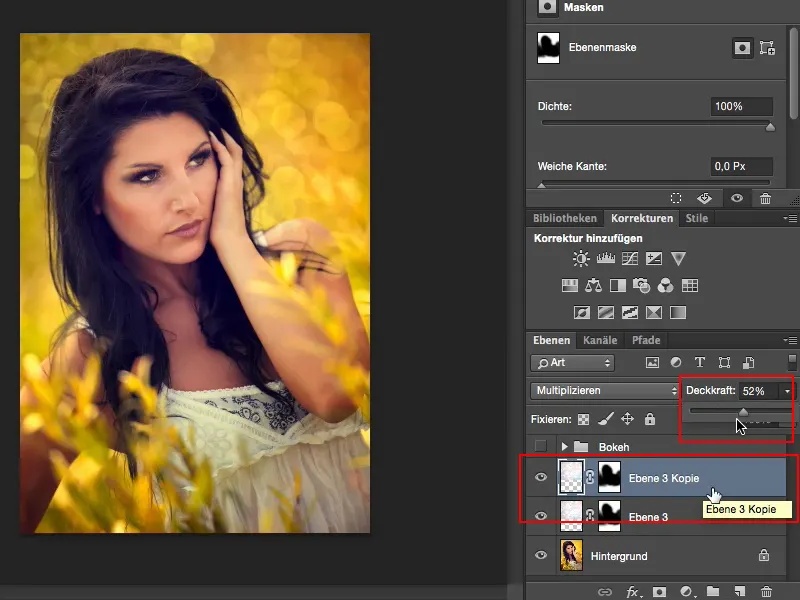
Žingsnis 11
Ir dabar noriu turėti šiek tiek priekinio plano 'Bokeh'. Čia gaunu kitą failą ir jį vėl įdedu.
Turėsiu šį padidinti pagal dydį per Laisvą transformaciją (1) …
Atrodo gerai. Žemiau spalvinė juosta (2), ruda-bež, man nereikia; tiesą sakant, norėčiau, kad būtų taip (3) …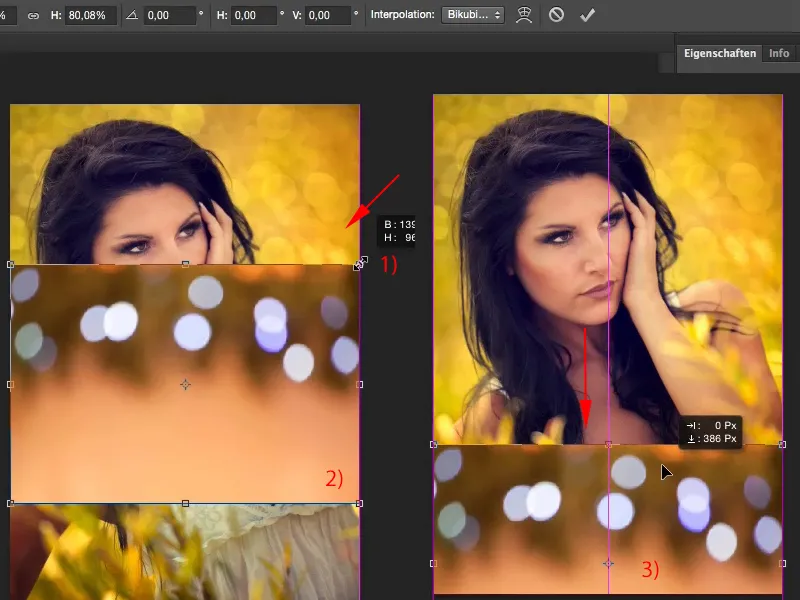
Žingsnis 12
Dabar noriu išlaikyti tik šviesas čia. Ir jei noriu rodyti tik šviesas, visada prireiks sluoksnio režimo Neigiamas daugiklis (1).
O žinoma, vėl reikės Tono korekcijos (2), kurioje parole aš pritaikysiu visą tai dar šiek tiek, …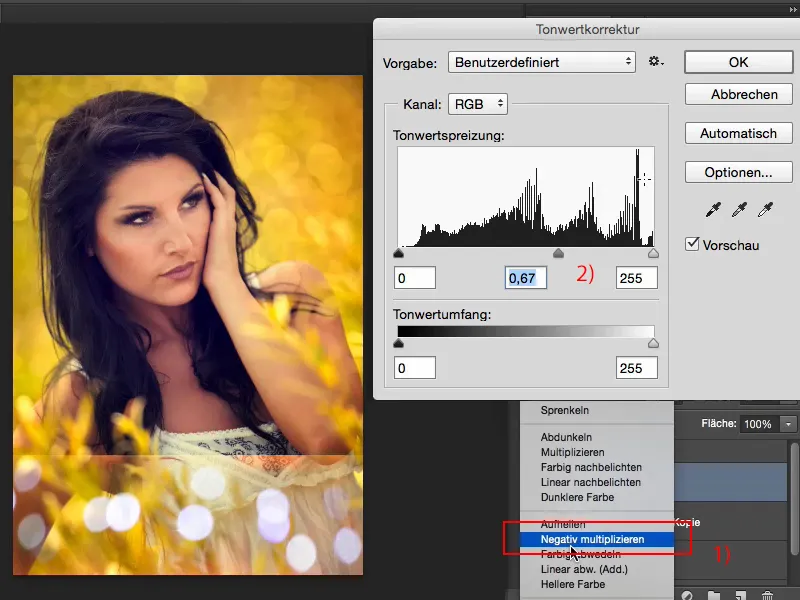
Žingsnis 13
Ir matote: iki viršaus krašto šviesos man vis dar suteikia šviesą ir vėl paimu savo kaukę ir šitą nudažau (1).
Taip pat nėra jokio nuopelnio, jei kartais netyčia nupjoviate truputį boke (2), tai iš tikrųjų atrodo visai natūraliai.
Aš taip pat galiu pašalinti truputį iš apačios, nes niekas, kam šį kadrą parodysite, negalės suprasti, ką čia iš tikrųjų padariau.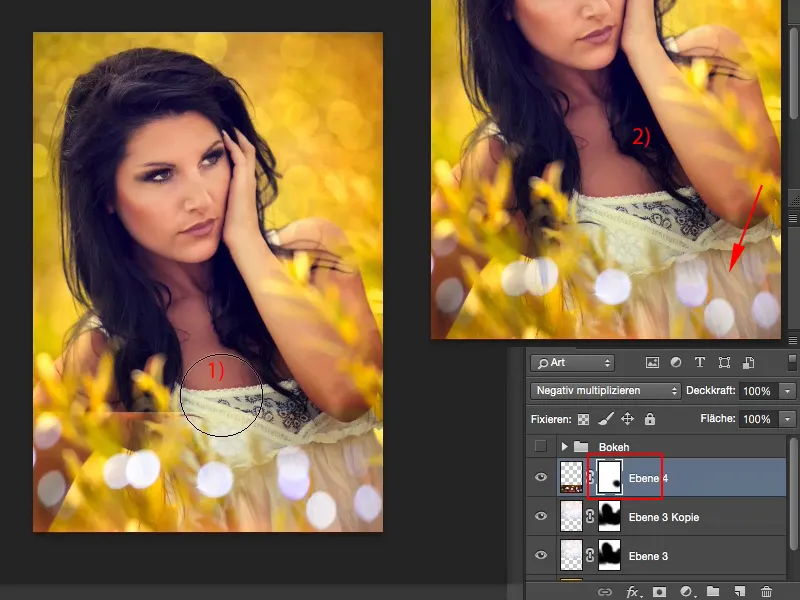
Žingsnis 14
Dabar čia yra truputį mažoka, tad vėl nukopijuosiu sluoksnį su Command/Strg+J ir per Transform arba Move vėl galiu praktiškai padvigubinti viską (1), ir neseniai dėl grožio, dar kartą (2) …
… galbūt viršuje truputį ką nors dar …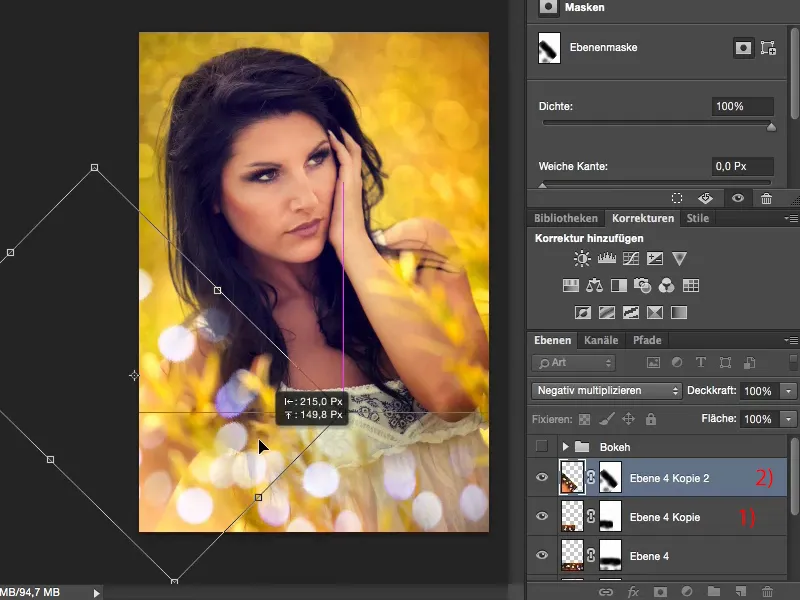
Žingsnis 15
… tai jau atrodo gana miela.
Perėjimai jau taip pat švelnūs, nes kaukė, žinoma, yra kartu sutransformuojama. Viskas sukasi.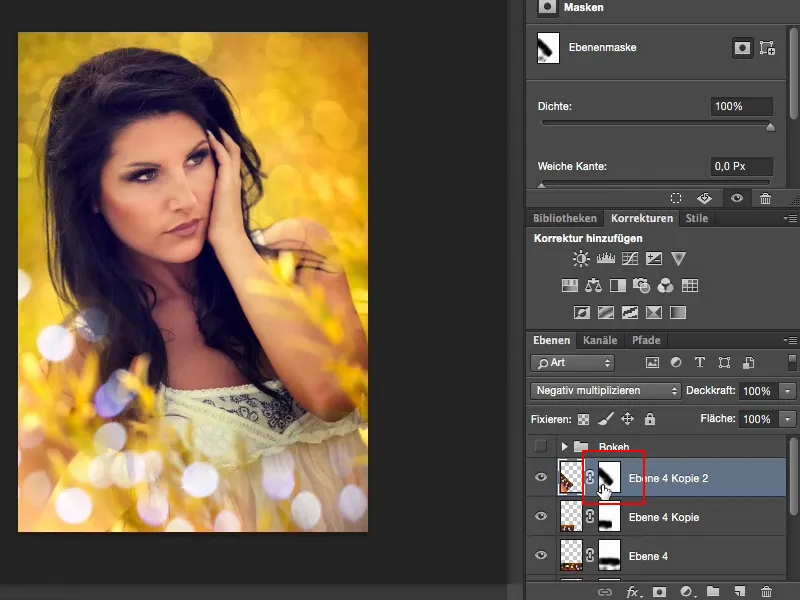
Taip, šiuo paprastu būdu galite dar kartą pagerinti tokį gražų vasarišką stilų ir užtikrinti pasibuvimo efektą.


